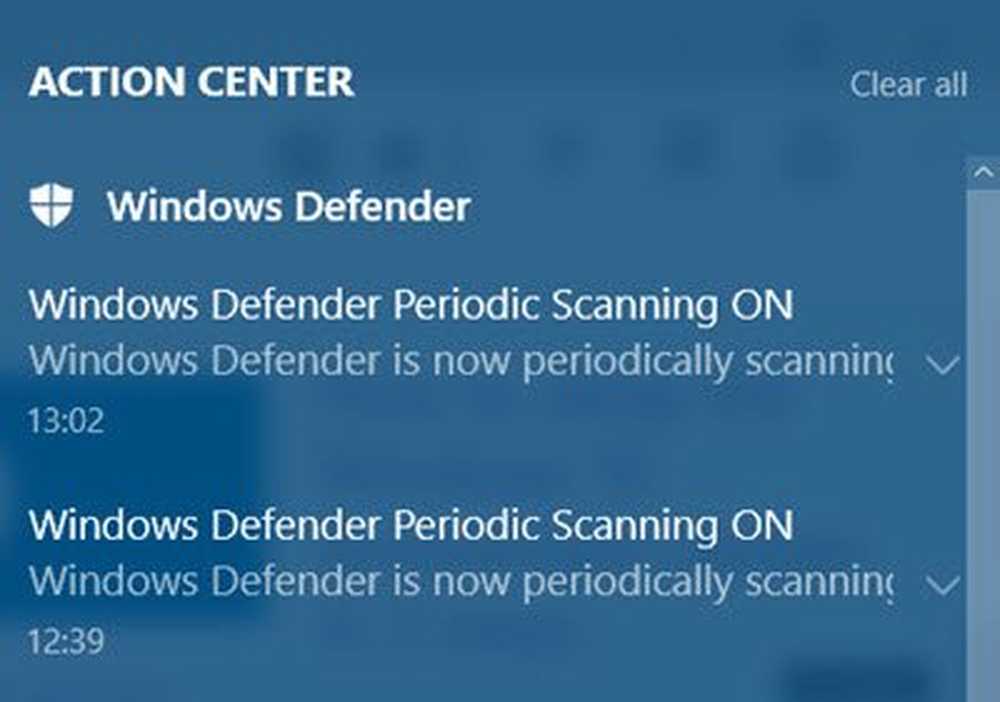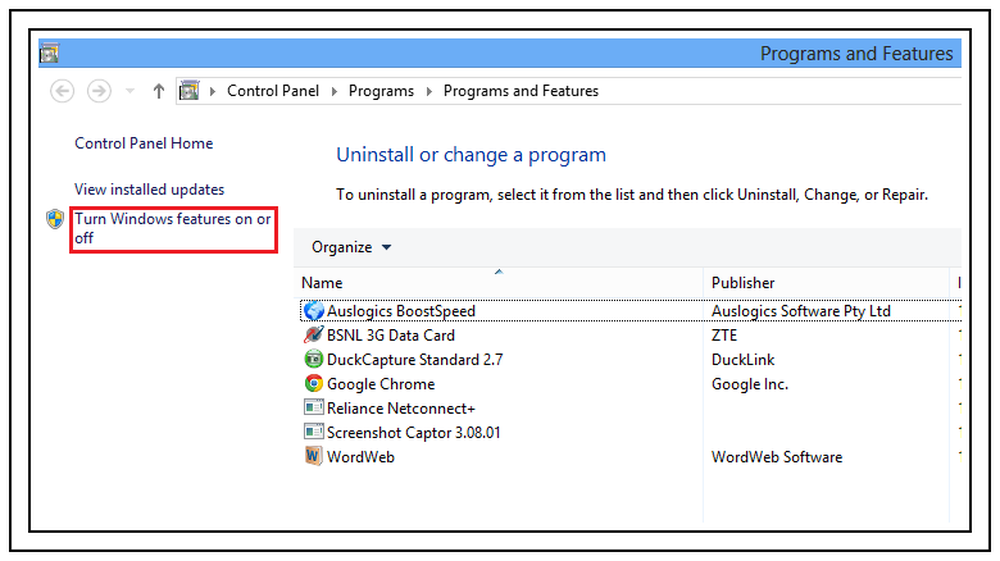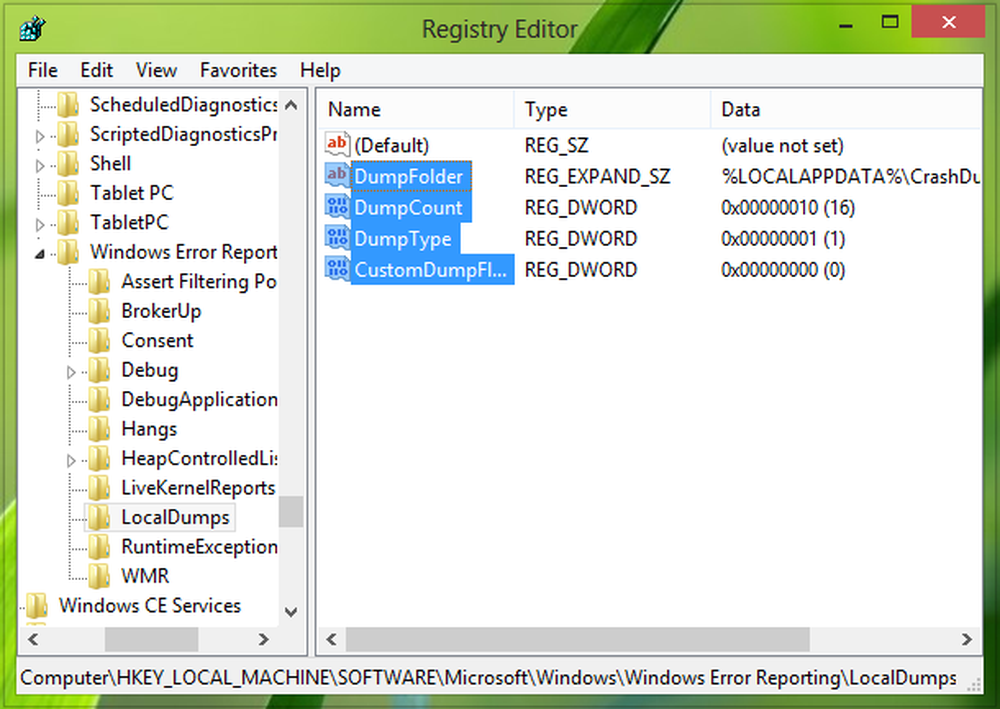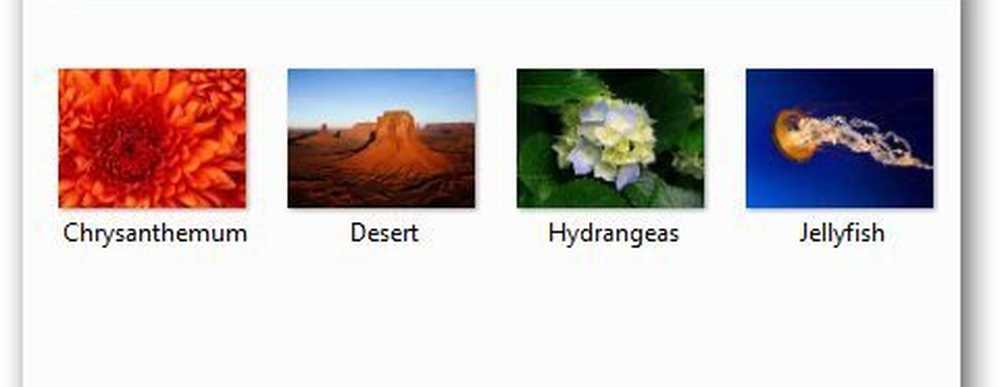Aktivera eller inaktivera toast-meddelanden i Windows 8
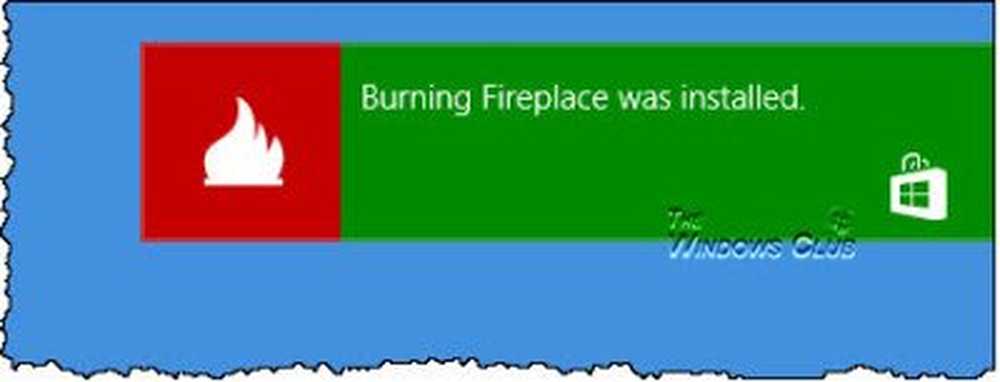
Windows-användare är bekanta med ballongmeddelandena, som man såg i Windows 7 och tidigare, nära uppgiftsfältet eller systemfältet. Dessa meddelanden om ballong hjälpte användarna att informera om händer på datorn. Medan detta var en användbar funktion föredrog många att ändra sin visningstid eller inaktivera ballongmeddelanden, med hjälp av Ultimate Windows Tweaker.
I Windows 8 visas liknande App Toast Notifications längst upp till höger på skrivbordet. Det är via dessa meddelanden att Windows 8-apparaten kommunicerar med användarna. Om du vill kan du stänga av dessa meddelanden. Du kan ändra meddelandevisningstiden i Windows 8 eller du kan inaktivera dem helt.
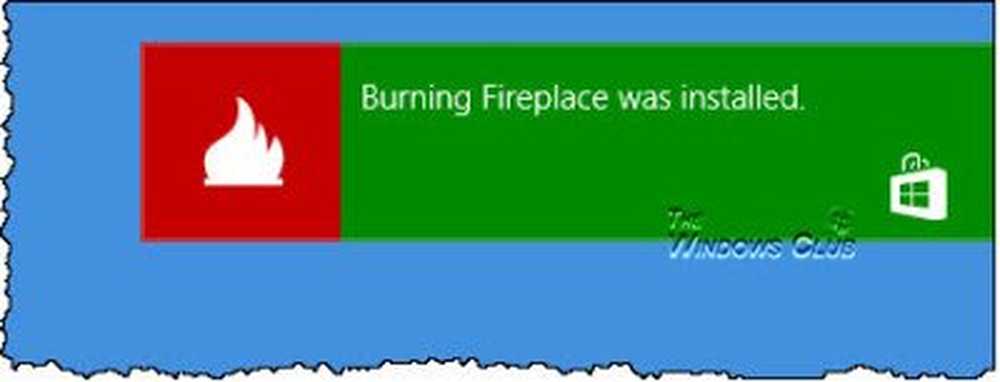
Slå på eller av Windows 8 Apps Toast-meddelanden
Du har olika alternativ att stänga av eller vända toastmeddelandena. För att göra det, flytta muspekaren till det nedre högra hörnet för att visa Charms-fältet. Klicka på Inställningar> Ändra PC-inställningar. Välj här Meddelanden i den vänstra rutan.
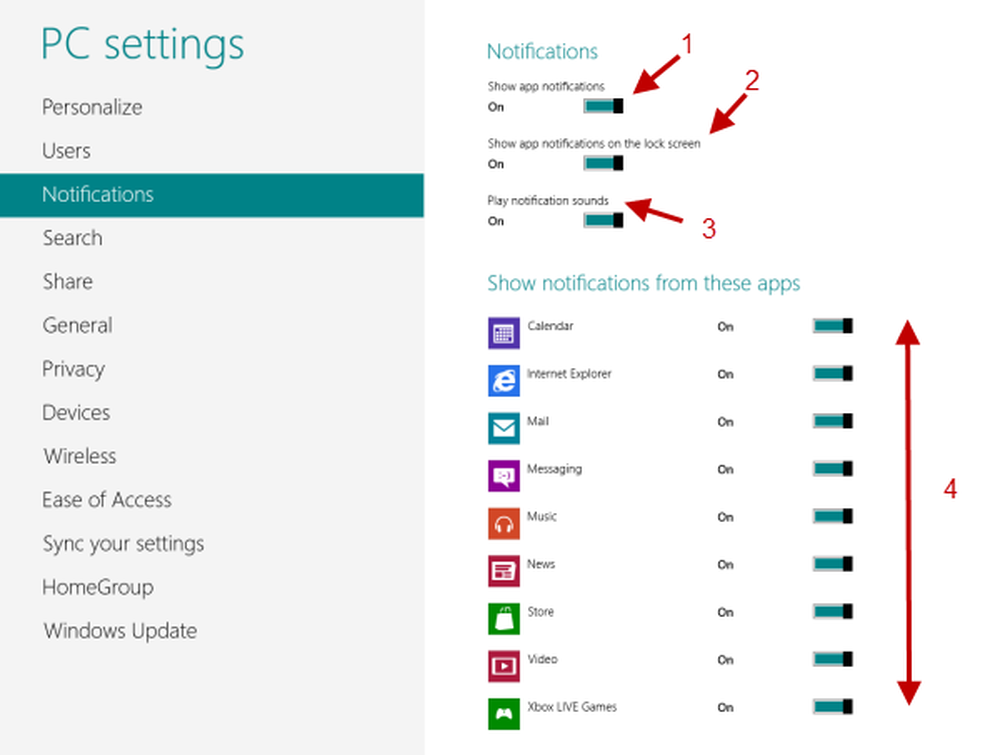
Du kan förändra:
- Metro App Toast Notifications på skrivbordet. Detta fungerar som en global switch. Om du stänger av eller på, stängs alla andra typer av meddelanden av.
- App toast-meddelanden på låsskärmen. Om du stänger av dessa ser du inte längre meddelandena på låsskärmen när du startar din Windows 8-dator.
- Spela anmälningsljud. Om du vill ha anmälningarna, men vill inte att ljudet ska spelas, kan du stänga av ljudet här.
- Meddelanden från enskilda appar. Windows 8 ger dig också möjlighet att aktivera eller stänga av meddelanden från enskilda appar.
Inaktivera Windows 8 Toast-meddelanden med hjälp av grupprincip
Med hjälp av grupprincipredigeraren kan du inaktivera alternativet för att ändra dessa toast-meddelanden. För att göra så öppna den lokala grupprincipredigeraren eller gpedit.msc och navigera till Användarkonfiguration> Administrativa mallar> Startmeny och Aktivitetsfält> Meddelanden.
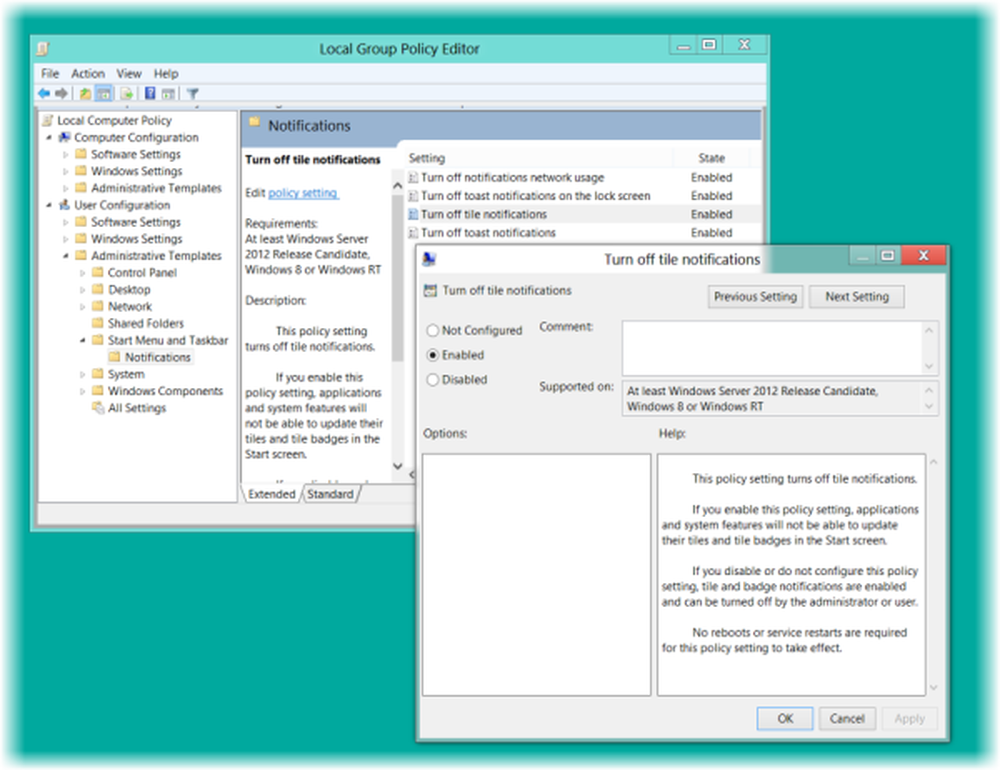
Nu i rutan till höger ser du alternativ till:
- Stäng av meddelanden om nätverksanvändning
- Stäng av Toast-meddelanden på låsskärmen
- Stäng av kakelvarningar
- Stäng av Toast-meddelanden.
Dubbelklicka på den en / en du vill avaktivera, kolla Aktiverad, klicka på Apply / OK.
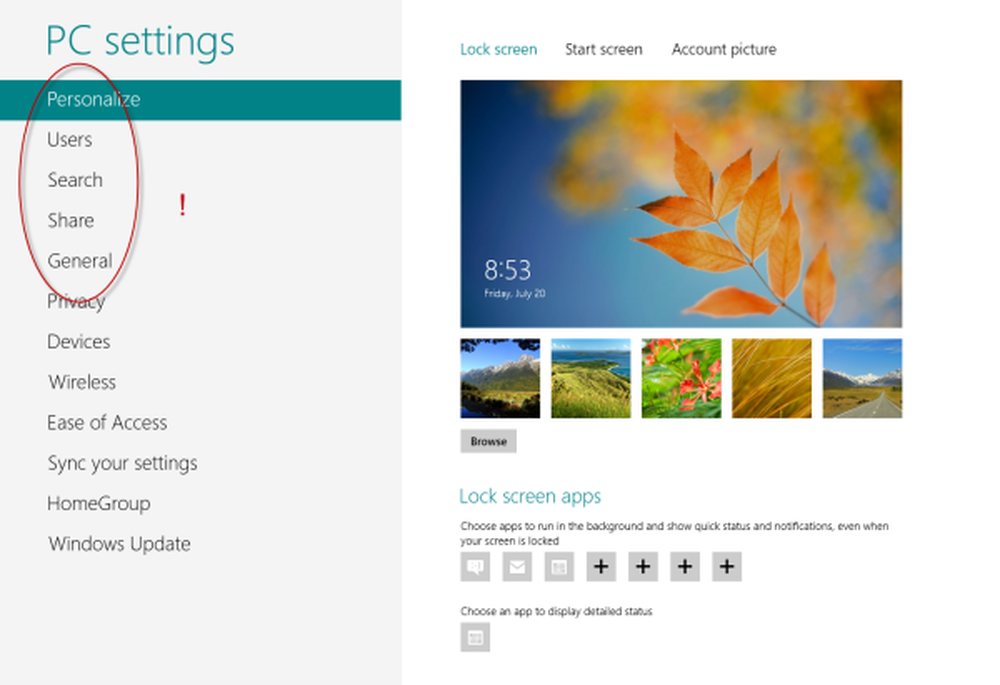
Du ser att alternativet / s inte längre kommer att erbjudas i PC-inställningarna!
Göm tillfälligt Toast-meddelanden
Om du vill tillfälligt dölja dessa meddelanden kan du göra det via Charms-fältet. Flytta muspekaren till det nedre högra hörnet, klicka på Inställningar> Meddelanden.
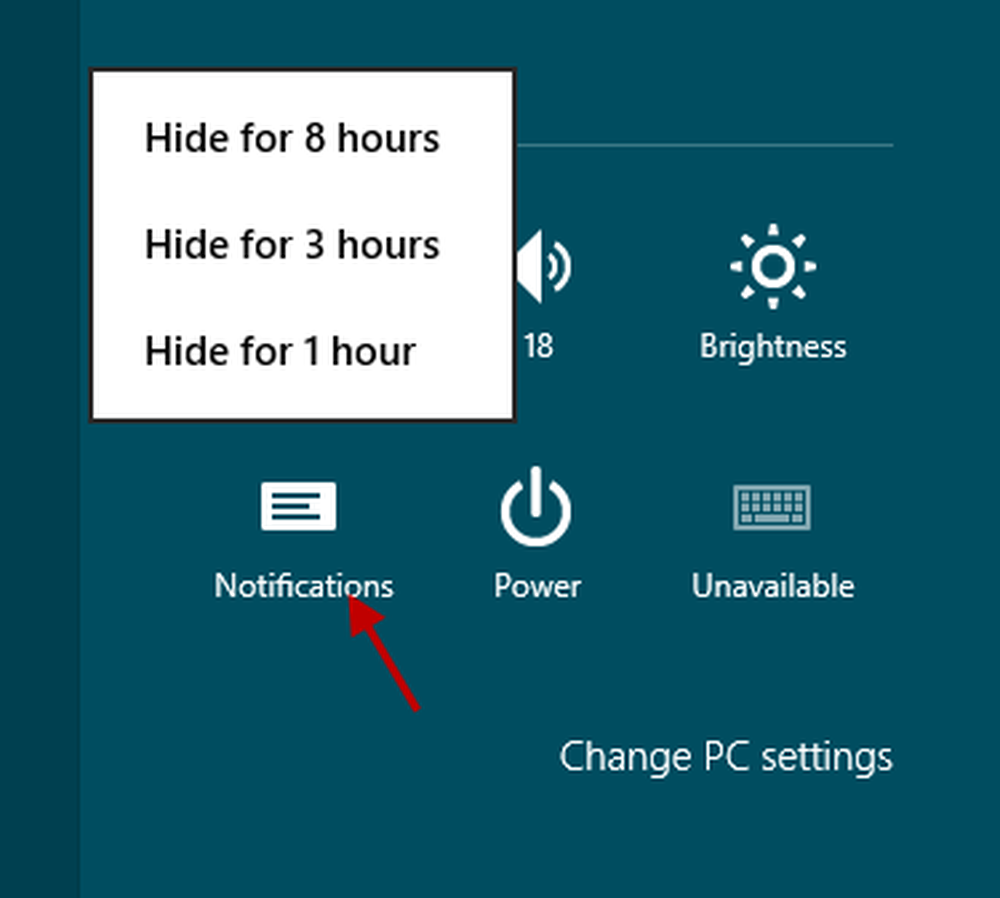
Här kommer du kunna dölja anmälningarna 1, 3 eller 8 timmar. Om du väljer en, stänger du av meddelandena för den tidsperioden och ikonen kommer att ändras för att återspegla statusen.
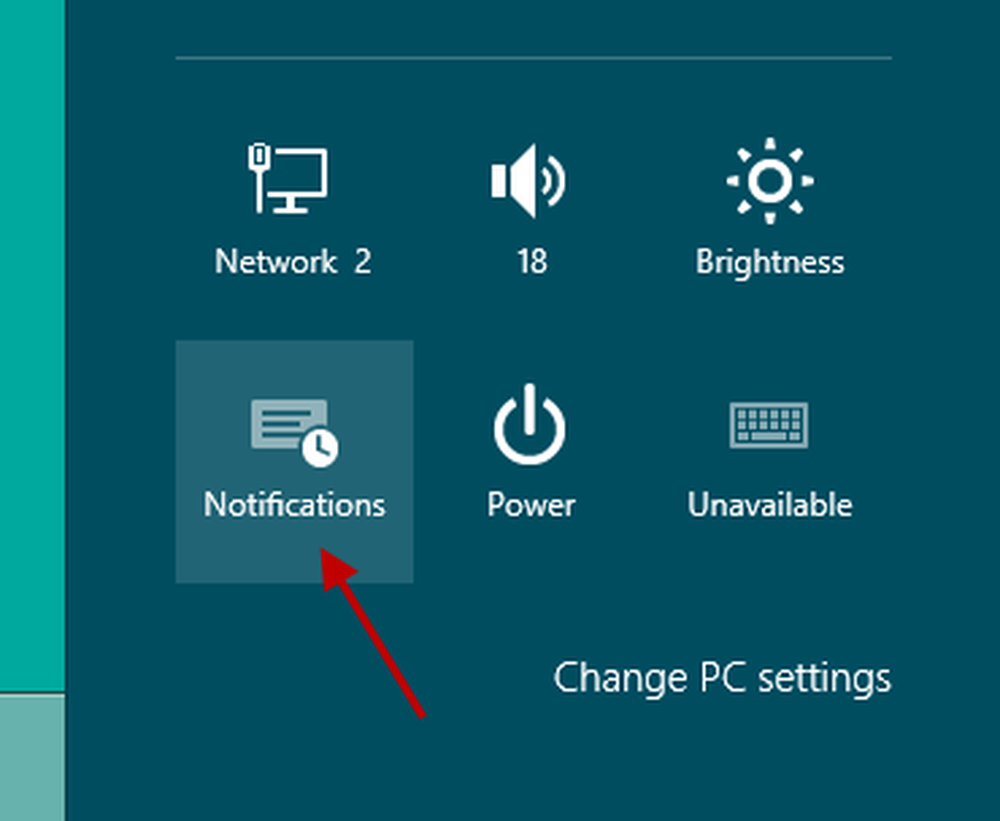
Hoppas det här hjälper!
Se även hur du inaktiverar, aktiverar, raderar historik om Live Tile Notifications i Windows 8.